Was passiert, wenn ich eine Buchung stornieren, rückerstatten oder ändern muss?
Wenn Sie sich bei Payup angemeldet haben, werden bei einer Stornierung die Einstellungen, die Sie in Ihrem Portal hinsichtlich der Zahlungsfristen festgelegt haben, wirksam:
1) Storno vor Ablauf der Zahlungsfrist: In diesem Fall müssen Sie die automatische Restbetragszahlung am Fälligkeitsdatum, das auf den meisten Buchungsbestätigungen angegeben ist, stoppen. Pitchup.com kalkuliert dieses basierend auf den Zahlungsziel-Einstellungen, die Sie in Ihrem Portal festgelegt haben. Dazu machen Sie Folgendes:
a. Gehen Sie in Ihrem Managerportal auf das Tab "Buchungen".
b. Klicken Sie in der Spalte "Status Restbetrag" auf die gewünschte Buchungszeile und wählen Sie das bernsteinfarbene Feld Zahlungsstatus "Ausstehend".
c. Danach öffnet sich ein Pop-up-Fenster. Klicken Sie auf die rote Taste "Automatische Restbetragszahlung stornieren", um die offene Zahlung zu stoppen.
d. Vergessen Sie nicht, Pitchup.com über das Flaggen-Meldesystem über die Stornierung der Buchung in Kenntnis zu setzen.
2) Storno nach Ablauf der Zahlungfrist / Storno bei Zahlungseinstellung 'sofort': In diesem Fall wurde die Gesamtzahlung bereits getätigt und Sie müssen dem Kunden den entsprechenden Betrag - gemäß Ihrer Stornobedingungen - refundieren. Wenn eine Rückerstattung erforderlich ist, können Sie das über Ihr Stripe-Konto abwickeln. Wenn der verfügbare Stripe-Kontostand aufgrund von Gebühren für die Rückerstattung nicht ausreichend ist, kommt es zu einem negativen Saldo. Bitte lesen Sie diese Information, um herauszufinden, was in Ihrem konkreten Fall zutrifft.
Rückerstattung über Stripe:
a. Gehen Sie auf Ihr Stripe Dashboard.
b. Klicken Sie auf 'Payments' (Zahlungen) links.
c. Sollte es sich um eine länger zurückliegende Transaktion handeln, klicken Sie auf 'View all payments' (Alle Zahlungen ansehen).
d. Verwenden Sie die 'Filter'-Option oben links, um die Zahlung nach Datum, Betrag etc. zu suchen. Sie können auch auf 'Export' klicken, um Ihre Zahlungen als CSV-Datei herunterzuladen. Diese Datei kann in Excel geöffnet und für Ihre eigenen Aufzeichnungen herangezogen werden.
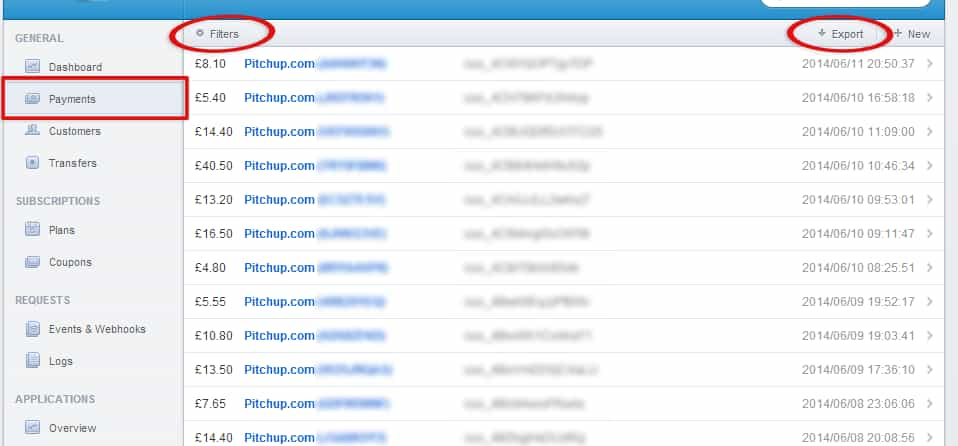
e. Klicken Sie auf die Zahlung. Alle Einzelheiten werden angezeigt. Die Option 'Refund Payment' (Zahlungsrückerstattung) finden Sie rechts oben auf Ihrem Bildschirm.
Wenn die komplette Zahlung im Rahmen der Buchung erfolgt ist, stellen Sie sicher, dass Sie den teilweise Rückerstattungsbetrag 'Partial refund' exakt angegeben haben und dass davon die Gebühr 'Fee' (Anzahlung für Pitchup.com) abgezogen wurde. Andernfalls wird der Gesamtbetrag von Ihrem Stripe-Konto rückerstattet. Hinweis: Ab 1. April 2020 wird die Rückerstattung von Stripe Transaktionsgebühren eingestellt, bitte retourieren Sie den Gesamtbetrag inklusive der Transaktionsgebühren und exklusive der Pitchup-Anzahlung.
Die Provision müsste seitens Pitchup.com auf Ihr Konto zurückgezahlt werden, bitte beachten Sie jedoch, dass diese Anzahlungen generell nicht erstattungsfähig sind. Wenn Sie glauben, dass es sich um einen Ausnahmefall handelt, teilen Sie uns das über die Meldeflaggen-Taste im Menüfeld 'Buchungen' unter Angabe der Gründe im Pop-up-Fenster mit. Überprüfen Sie die Bedingungen zur Rückerstattung der Pitchup.com Kaution hier.
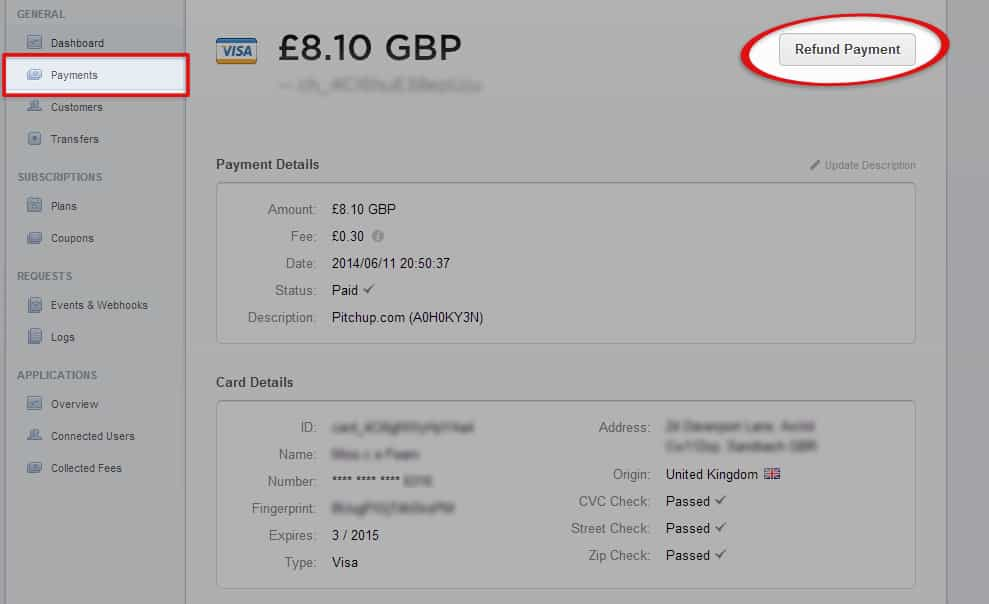
Je nach Bank Ihres Kunden sollte die Erstattung 5-10 Werktage später auf dessen Konto ersichtlich sein. Ihr Konto wird mit den Stripe-Bearbeitungsgebühren für den Teil der Zahlungsrückerstattung belastet.
Sollte der Kunde die Buchung in Übereinstimmung mit Ihnen geändert haben und sich dadurch der Preis für den Aufenthalt erhöht oder verringert haben, beachten Sie bitte, dass der Payup-Zahlungsbetrag so wie ursprünglich bei der Buchung angegeben bleibt. Sie müssen sich also direkt mit dem Kunden in Verbindung setzen, um ihm eine eventuelle Differenz nachzuverrechnen oder rückzuerstatten. Wenn Sie sich dafür entscheiden, den Betrag mit dem Kunden direkt zu verrechnen, denken Sie bitte daran, die automatische Zahlung über Payup zu stornieren. Folgen Sie dazu den oben angeführen Schritten.